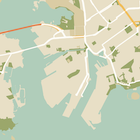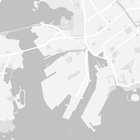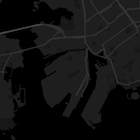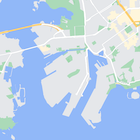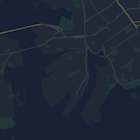במדריך הזה מוסבר איך להוסיף מפה עם עיצוב בהתאמה אישית לאפליקציה ל-Android. במדריך נעשה שימוש במצב לילה כדוגמה לעיצוב בהתאמה אישית.
בעזרת אפשרויות הסגנון ניתן להתאים אישית את הצגת הסגנונות הרגילים של מפת Google, ולשנות את התצוגה החזותית של תכונות כמו כבישים, פארקים, עסקים ונקודות עניין אחרות. כלומר, ניתן להדגיש רכיבים מסוימים במפה או להתאים את המפה לסגנון של האפליקציה.
עיצוב פועל רק בסוג המפה normal. עיצוב לא משפיע על מפות פנים.
קבל את הקוד
לשכפל או להוריד את המאגר של Samples v2 API של מפות Google מ-GitHub.
הגדרת פרויקט הפיתוח
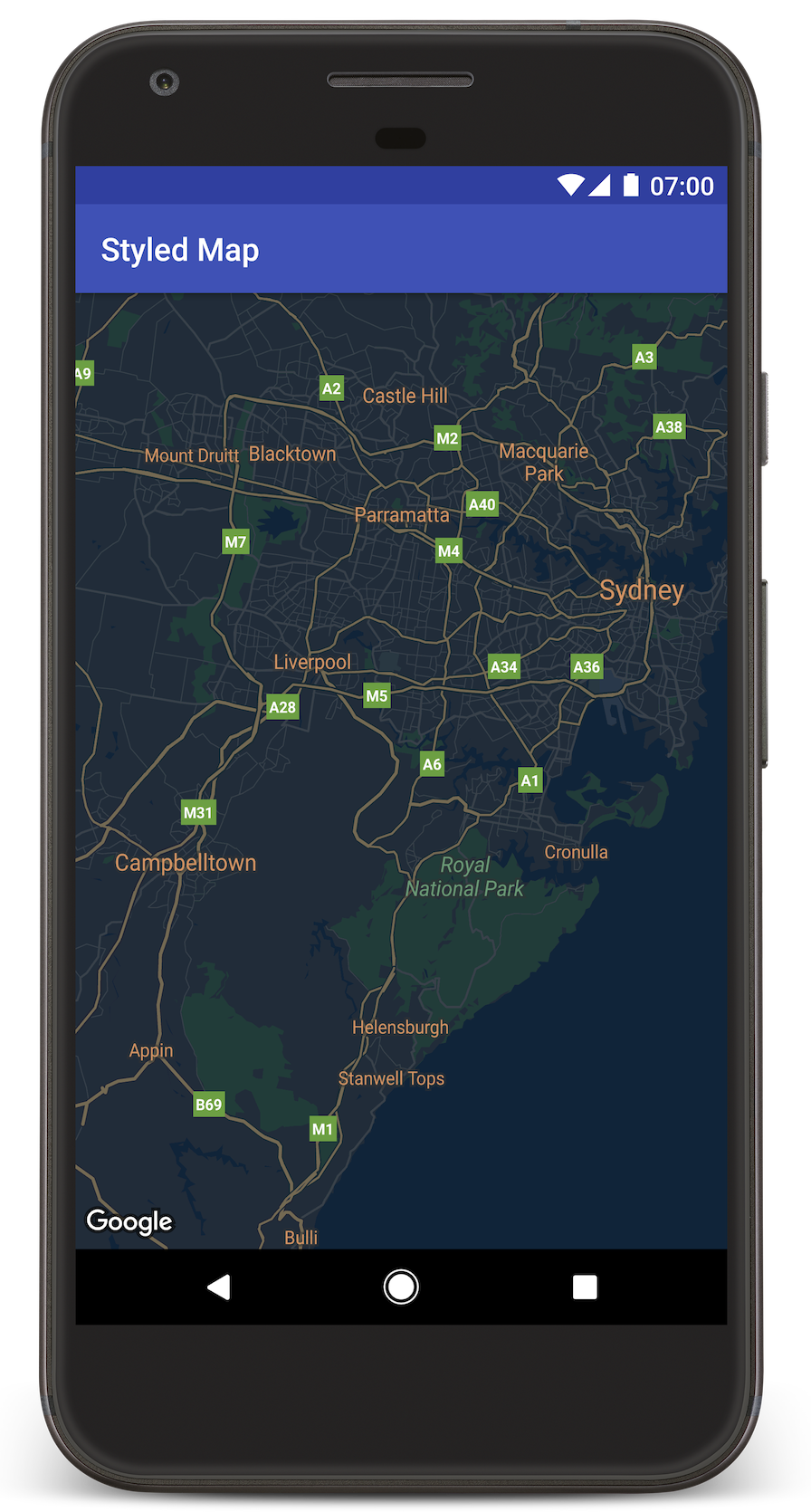
כדי ליצור את פרויקט המדריך ב-Android Studio, פועלים לפי השלבים הבאים.
- מורידים ומתקינים את Android Studio.
- מוסיפים את החבילה של שירותי Google Play ל-Android Studio.
- לשכפל או להוריד את המאגר של 'טעימות' בגרסה 2 של Android API של מפות Google אם לא עשיתם זאת כשהתחלתם לקרוא את המדריך,
מייבאים את פרויקט המדריך:
- ב-Android Studio, בוחרים באפשרות קובץ > חדש > ייבוא פרויקט.
- אחרי שמורידים את המאגר של 'טעימות' בגרסה 2 של Android API במפות Google, עוברים למיקום שבו הוא נשמר.
- מאתרים את פרויקט StyledMap במיקום הזה:
PATH-TO-SAVED-REPO/android-samples/tutorials/StyledMap - בוחרים את ספריית הפרויקט ולוחצים על אישור. מערכת Android Studio יוצרת עכשיו את הפרויקט באמצעות כלי ה-build של Gradle.
קבלת מפתח API והפעלת ממשקי ה-API הנחוצים
על מנת להשלים את המדריך, אתם צריכים מפתח של Google API שמורשה להשתמש ב-SDK של מפות Google ל-Android.
לוחצים על הלחצן שלמטה כדי לקבל מפתח ולהפעיל את ה-API.
פרטים נוספים זמינים במדריך קבלת מפתח API.
הוספה של מפתח ה-API לאפליקציה
- עורכים את קובץ
gradle.propertiesשל הפרויקט. מדביקים את מפתח ה-API בערך של הנכס
GOOGLE_MAPS_API_KEY. כשמפתחים את האפליקציה, Gradle מעתיק את מפתח ה-API למניפסט של Android.GOOGLE_MAPS_API_KEY=PASTE-YOUR-API-KEY-HERE
פיתוח והרצה של האפליקציה
- מחברים מכשיר Android למחשב. פועלים לפי instructions כדי להפעיל אפשרויות למפתחים במכשיר Android ולהגדיר את המערכת לזיהוי המכשיר. (לחלופין, אפשר להשתמש במנהל המכשיר הווירטואלי של Android (AVD) כדי להגדיר מכשיר וירטואלי. כשבוחרים אמולטור, חשוב לבחור תמונה שכוללת את Google APIs. לפרטים נוספים, קראו את המדריך לתחילת העבודה.)
- ב-Android Studio, לוחצים על אפשרות התפריט הפעלה (או על סמל לחצן ההפעלה). בוחרים מכשיר לפי ההוראות.
מערכת Android Studio מפעילה את Gradle כדי ליצור את האפליקציה, ולאחר מכן מפעילה את האפליקציה במכשיר או באמולטור. אתם אמורים לראות מפה עם עיצוב כהה (מצב לילה), דומה לתמונה בדף הזה.
פתרון בעיות:
- אם המפה לא מוצגת, עליכם לוודא שקיבלתם מפתח API והוספתם אותו לאפליקציה, כפי שמתואר למעלה. חפשו הודעות שגיאה לגבי מפתח ה-API ביומן ב-Android Monitor ב-Android Studio.
- להשתמש בכלים לניפוי באגים ב-Android Studio כדי להציג יומנים ולנפות באגים באפליקציה.
הבנת הקוד
בחלק הזה של המדריך מוסברים החלקים המשמעותיים ביותר של אפליקציית StyledMap, כדי לעזור לכם להבין איך ליצור אפליקציה דומה.
הוספת משאב שמכיל אובייקט בסגנון JSON
מוסיפים משאב לפרויקט הפיתוח, שמכיל את הצהרות הסגנון בפורמט JSON. תוכלו להשתמש במשאב גולמי או במחרוזת, כפי שמוצג בדוגמאות הבאות.
משאב גולמי
מגדירים משאב גולמי ב-/res/raw/style_json.json, שמכיל
את הצהרת הסגנון של JSON לעיצוב במצב לילה:
משאב מחרוזת
מגדירים משאב מחרוזת ב-/res/values/style_strings.xml,
שמכיל את הצהרת הסגנון של JSON לעיצוב במצב לילה. במדריך הזה
נעשה שימוש בשם המחרוזת style_json. בקובץ הזה צריך להשתמש בקו נטוי הפוך כדי לצאת מהמירכאות הכפולות:
העברה של אובייקט בסגנון JSON למפה
כדי לעצב את המפה, מפעילים את הפקודה GoogleMap.setMapStyle() ומעבירים אובייקט MapStyleOptions שמכיל את הצהרות הסגנון בפורמט JSON.
משאב גולמי
דוגמת הקוד הבאה מבוססת על ההנחה שהפרויקט מכיל משאב גולמי בשם style_json:
// Copyright 2020 Google LLC
//
// Licensed under the Apache License, Version 2.0 (the "License");
// you may not use this file except in compliance with the License.
// You may obtain a copy of the License at
//
// http://www.apache.org/licenses/LICENSE-2.0
//
// Unless required by applicable law or agreed to in writing, software
// distributed under the License is distributed on an "AS IS" BASIS,
// WITHOUT WARRANTIES OR CONDITIONS OF ANY KIND, either express or implied.
// See the License for the specific language governing permissions and
// limitations under the License.
package com.example.styledmap;
import android.content.res.Resources;
import android.os.Bundle;
import android.util.Log;
import androidx.appcompat.app.AppCompatActivity;
import com.google.android.gms.maps.CameraUpdateFactory;
import com.google.android.gms.maps.GoogleMap;
import com.google.android.gms.maps.OnMapReadyCallback;
import com.google.android.gms.maps.SupportMapFragment;
import com.google.android.gms.maps.model.LatLng;
import com.google.android.gms.maps.model.MapStyleOptions;
/**
* A styled map using JSON styles from a raw resource.
*/
public class MapsActivityRaw extends AppCompatActivity
implements OnMapReadyCallback {
private static final String TAG = MapsActivityRaw.class.getSimpleName();
@Override
protected void onCreate(Bundle savedInstanceState) {
super.onCreate(savedInstanceState);
// Retrieve the content view that renders the map.
setContentView(R.layout.activity_maps_raw);
// Get the SupportMapFragment and register for the callback
// when the map is ready for use.
SupportMapFragment mapFragment =
(SupportMapFragment) getSupportFragmentManager()
.findFragmentById(R.id.map);
mapFragment.getMapAsync(this);
}
/**
* Manipulates the map when it's available.
* The API invokes this callback when the map is ready for use.
*/
@Override
public void onMapReady(GoogleMap googleMap) {
try {
// Customise the styling of the base map using a JSON object defined
// in a raw resource file.
boolean success = googleMap.setMapStyle(
MapStyleOptions.loadRawResourceStyle(
this, R.raw.style_json));
if (!success) {
Log.e(TAG, "Style parsing failed.");
}
} catch (Resources.NotFoundException e) {
Log.e(TAG, "Can't find style. Error: ", e);
}
// Position the map's camera near Sydney, Australia.
googleMap.moveCamera(CameraUpdateFactory.newLatLng(new LatLng(-34, 151)));
}
}
הפריסה (activity_maps_raw.xml) נראית כך:
משאב מחרוזת
דוגמת הקוד הבאה מבוססת על ההנחה שהפרויקט מכיל משאב מחרוזת בשם style_json:
package com.example.styledmap;
import android.os.Bundle;
import android.support.v7.app.AppCompatActivity;
import android.util.Log;
import com.google.android.gms.maps.CameraUpdateFactory;
import com.google.android.gms.maps.GoogleMap;
import com.google.android.gms.maps.OnMapReadyCallback;
import com.google.android.gms.maps.SupportMapFragment;
import com.google.android.gms.maps.model.LatLng;
import com.google.android.gms.maps.model.MapStyleOptions;
/**
* A styled map using JSON styles from a string resource.
*/
public class MapsActivityString extends AppCompatActivity
implements OnMapReadyCallback {
private static final String TAG = MapsActivityString.class.getSimpleName();
@Override
protected void onCreate(Bundle savedInstanceState) {
super.onCreate(savedInstanceState);
// Retrieve the content view that renders the map.
setContentView(R.layout.activity_maps_string);
// Get the SupportMapFragment and register for the callback
// when the map is ready for use.
SupportMapFragment mapFragment =
(SupportMapFragment) getSupportFragmentManager()
.findFragmentById(R.id.map);
mapFragment.getMapAsync(this);
}
/**
* Manipulates the map when it's available.
* The API invokes this callback when the map is ready for use.
*/
@Override
public void onMapReady(GoogleMap googleMap) {
// Customise the styling of the base map using a JSON object defined
// in a string resource file. First create a MapStyleOptions object
// from the JSON styles string, then pass this to the setMapStyle
// method of the GoogleMap object.
boolean success = googleMap.setMapStyle(new MapStyleOptions(getResources()
.getString(R.string.style_json)));
if (!success) {
Log.e(TAG, "Style parsing failed.");
}
// Position the map's camera near Sydney, Australia.
googleMap.moveCamera(CameraUpdateFactory.newLatLng(new LatLng(-34, 151)));
}
}
הפריסה (activity_maps_string.xml) נראית כך:
מידע נוסף על הצהרות סגנון JSON
מפות מעוצבות משתמשות בשני קונספטים כדי להחיל צבעים ושינויים אחרים בסגנון במפה:
- סלקטורים מציינים את הרכיבים הגיאוגרפיים שאפשר לעצב במפה. אלו כוללים כבישים, פארקים, גופי מים ועוד, וכן התוויות שלהם. הסלקטורים כוללים תכונות ורכיבים, שצוינו כמאפיינים
featureTypeו-elementType. - סטיילרים הם מאפייני צבע וחשיפה שאפשר להחיל על רכיבי מפה. הם מגדירים את הצבע המוצג באמצעות שילוב של גוון, צבע ובהירות/ערכי גאמה.
תיאור מפורט של אפשרויות הסגנון ב-JSON זמין בחומר העזר בנושא סגנון.
אשף העיצוב בפלטפורמת מפות Google
תוכלו להשתמש באשף העיצוב של הפלטפורמה של מפות Google כדרך מהירה ליצירת אובייקט בסגנון JSON. ב-SDK של מפות Google ל-Android יש תמיכה באותן הצהרות סגנון כמו ב-Maps JavaScript API.
השלב הבא
למדו איך להסתיר תכונות במפה בעזרת סגנון.